Publicitate
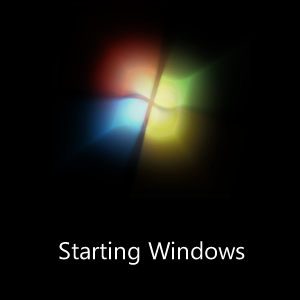 Sunt puțin de modă veche, în sensul că prefer să folosesc computerul meu de birou când vine vorba de aproape orice online. Nu există laptopuri sau tablete pentru mine, doar un scaun frumos și confortabil la un birou și un desktop puternic, care mă poate trece pe parcursul zilei și apoi alții. O problemă cu utilizarea unui singur computer atât de regulat este faptul că poate fi puțin dificilă trecerea între „moduri”. Pentru de exemplu, îmi folosesc computerul pentru lucruri legate de muncă, pentru a ține legătura cu prietenii prin rețelele sociale și pentru a juca online jocuri. Pentru fiecare scop, cer anumite programe să fie rulate și altele să nu fie.
Sunt puțin de modă veche, în sensul că prefer să folosesc computerul meu de birou când vine vorba de aproape orice online. Nu există laptopuri sau tablete pentru mine, doar un scaun frumos și confortabil la un birou și un desktop puternic, care mă poate trece pe parcursul zilei și apoi alții. O problemă cu utilizarea unui singur computer atât de regulat este faptul că poate fi puțin dificilă trecerea între „moduri”. Pentru de exemplu, îmi folosesc computerul pentru lucruri legate de muncă, pentru a ține legătura cu prietenii prin rețelele sociale și pentru a juca online jocuri. Pentru fiecare scop, cer anumite programe să fie rulate și altele să nu fie.
Una dintre cele mai simple modalități prin care am reușit să fac această tranziție cât mai simplă și nedureroasă este pornind într-un nou profil de pornire. Încărcați doar configurația, reporniți computerul și toate elementele de pornire de care am nevoie vor fi acolo. Nu va trebui să trimit spam prin Task Manager închizând o mulțime de ferestre și acesta va avea un beneficiu uriaș.
După cum este descris foarte simplu pe site-ul lor oficial:
StartupSelector va salva sau încărca datele de configurare Windows care determină rularea programelor la pornirea sistemului. Acest lucru vă permite să comutați cu ușurință între mai multe configurații de pornire, pentru o multitudine de scopuri potențiale.
StartupSelector este o aplicație portabilă minusculă de Mike Lin, unul dintre cele mai recunoscute nume în dezvoltarea de aplicații portabile mici, care își face treaba.
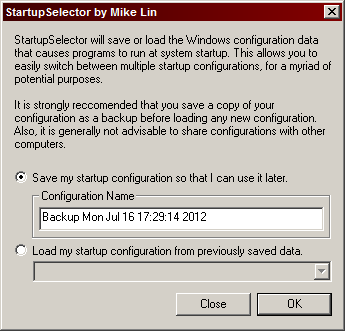
La pornirea aplicației, veți vedea că o descriere pentru configurația dvs. actuală de pornire a fost prepopulată în mod convenabil pentru dvs. Dacă doriți să fiți mai mult pe partea sigură și să vă salvați rapid configurația curentă, trebuie doar să faceți clic pe butonul O.K buton. În caz contrar, îl puteți redenumi la orice doriți. Rețineți că StartupSelector nu acceptă funcționalitatea pentru a șterge aceste configurații, dacă acest lucru ar trebui să vă preocupe deloc.
Când doriți să încărcați o configurație, veți observa toate profilurile salvate din meniul derulant de lângă această opțiune.
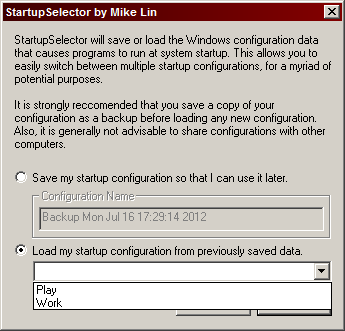
Doar selectați-l, faceți clic O.K, apoi a lovit Închide buton. Este foarte important că ați apăsat pe butonul, în loc să închideți aplicația în orice alt mod. Nu am avut probleme cu încărcarea și salvarea profilurilor. Dacă nu ați salvat o copie de rezervă, vă poate avertiza că este recomandat.
Puteți crea și salva mai multe profiluri fără a fi necesar să reporniți computerul. Salvați unul, accesați configurația sistemului (MSCONFIG din meniul Start) și accesați Lansare tab.
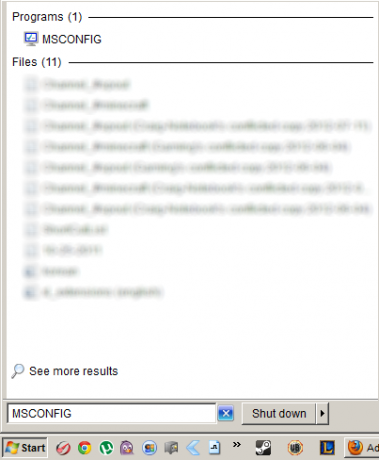
Acestea sunt datele pe care StartupSelector le salvează și le realizează o copie de rezervă. Puteți face modificările aici, aplicați-le și apoi puteți salva noi profiluri în StartupSelector toate fără a fi nevoie să porniți în jurul Windows.
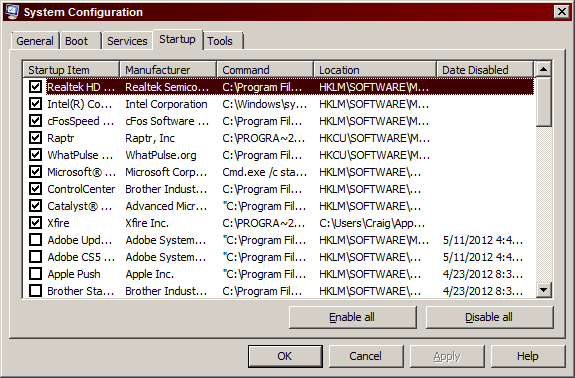
Acest instrument poate fi utilizat în tot felul de moduri inteligente și utile și este unul dintre secretele mele preferate de software portabil. Nu puteți greși aruncând-o pe o unitate flash. Lasă-mă să știu în comentarii ce credeți voi despre StartupSelector și împărtășiți-vă modalitățile de utilizare!
Craig este antreprenor web, marketer afiliat și blogger din Florida. Puteți găsi mai multe lucruri interesante și păstrați legătura cu el pe Facebook.

